როგორ გამოვიყენოთ მაქსიმალური მშობელთა კონტროლი Mac-ზე
Miscellanea / / February 10, 2022

მიუხედავად იმისა, რომ Parental Controls არის ფუნქცია, რომელიც ხელმისაწვდომია Mac-ებზე უკვე წლებია, Mac-ის მფლობელების უმეტესობა მას ხშირად უგულებელყოფს. ბუნებრივია, მშობელთა კონტროლის ფუნქციის ერთ-ერთი ყველაზე დიდი უპირატესობა ის არის, რომ ის დაგეხმარებათ მართოთ თქვენი შვილები ბევრად უფრო უსაფრთხო გამოცდილებაში, როდესაც ისინი იყენებენ თქვენს Mac-ს, სხვა საკითხებთან ერთად.
მოდით შევხედოთ, თუ როგორ გამოიყენოთ მშობელთა კონტროლი თქვენს Mac-ზე.
სანამ დავიწყებდეთ, აი, როგორ მოვძებნოთ მშობელთა კონტროლი: გახსენით პრეფერენციები პანელი და დააწკაპუნეთ ყვითელ წრეზე, რომელიც ამბობს Მშობელთა კონტროლი.
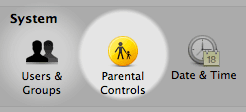
თუ არ გაქვთ დამატებითი ანგარიში, რომლითაც შეგიძლიათ გამოიყენოთ მშობელთა კონტროლი, მოგეთხოვებათ შექმნათ ერთი ან გადაიყვანოთ თქვენი მიმდინარე ანგარიში ისეთზე, რომლის კონტროლიც შესაძლებელია ამ ფუნქციით.
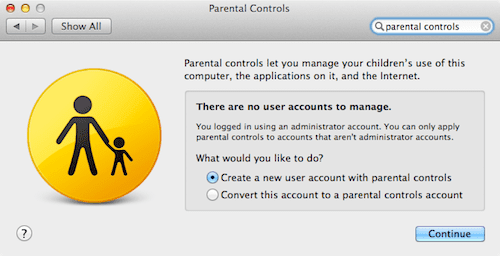
როდესაც მშობელთა კონტროლი ღიაა, ნახავთ, რომ იგი შედგება ხუთი განსხვავებული განყოფილებისგან. აი, როგორ მუშაობს თითოეული მათგანი და როგორ დააყენოთ ის თქვენს Mac-ზე.
აპები
მშობელთა კონტროლის ეს განყოფილება გეხმარებათ მოარგოთ, თუ როგორ იქცევიან თქვენი Mac ინტერფეისის ძირითადი ელემენტები თქვენს მეორე ანგარიშთან. იქ შეგიძლიათ შეზღუდოთ თქვენი Mac-ის ინტერფეისის ყველა ასპექტი
მპოვნელი Dock-ზე, რათა გაადვილდეს მისი გამოყენება (და უფრო ძნელად ჩარევა).
თუმცა, ამ განყოფილების ყველაზე მნიშვნელოვანი ნაწილი, სავარაუდოდ, არის ის, რომელიც საშუალებას გაძლევთ აკონტროლოთ როგორ იქცევიან აპები. იქ თქვენ შეძლებთ შეზღუდოთ აპები, რომელთა გახსნა შესაძლებელია ასაკის მიხედვით ან ხელით არჩევით.
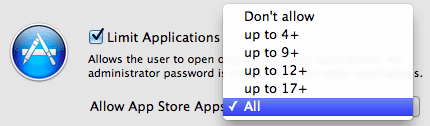
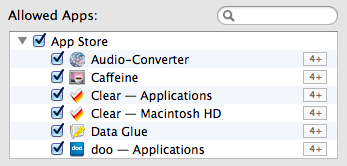
ვებ
The ვებ მშობელთა კონტროლის პანელის განყოფილება საშუალებას გაძლევთ აკონტროლოთ ინტერნეტის დათვალიერებასთან დაკავშირებული ყველა ასპექტი. თქვენ შეგიძლიათ შეზღუდოთ წვდომა თქვენს მიერ არჩეულ ნებისმიერ ვებსაიტზე, რომელიმე მათგანის შავ სიაში შეყვანით, ან შეგიძლიათ უბრალოდ დაუშვით წვდომა ვებსაიტების კონკრეტულ კომპლექტზე თქვენ მიზანშეწონილად თვლით.
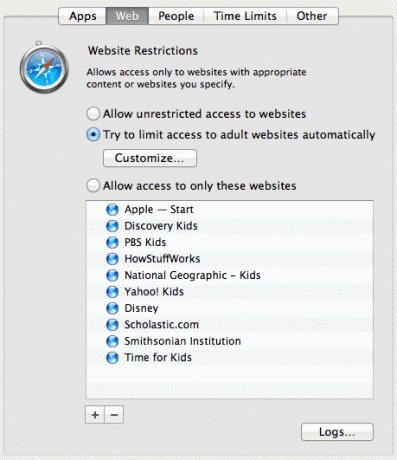
ასევე, დაჭერით ჟურნალები… ფანჯრის ქვედა მარჯვენა ღილაკი გაჩვენებთ კონტროლირებადი ანგარიშის მომხმარებლის დათვალიერების აქტივობების ჩანაწერს.

ხალხი
ეს განყოფილება მთლიანად ეძღვნება სოციალურ ფუნქციებს, რომლებიც ნაგულისხმევად არის დაინსტალირებული თქვენს Mac-ზე. სამწუხაროდ, კონტროლის მახასიათებლები შემოიფარგლება მხოლოდ Გასართობი ცენტრი, ფოსტა და iMessage და არ შეიცავს Facebook ან Twitter-ს.
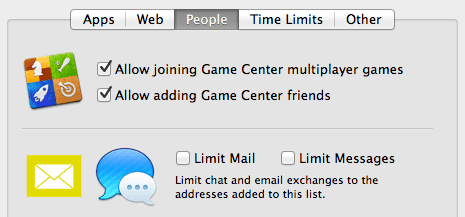
Შენიშვნა: თქვენ მაინც შეგიძლიათ უბრალოდ დაბლოკოთ როგორც Facebook, ასევე Twitter აპლიკაციები და ვებსაიტები ზემოთ აღნიშნულ განყოფილებებში არსებული ხელსაწყოების გამოყენებით.
გარდა ამისა, თქვენ ასევე შეგიძლიათ შექმნათ კონტაქტების „დამტკიცებული სია“, რომლებსაც შეუძლიათ ელ.ფოსტის მიღება ანგარიშის მომხმარებლის მიერ და მიიღებენ შეტყობინებას, როდესაც ისინი შეეცდებიან ელფოსტის გაგზავნას ვინმესთან, რომელიც არ არის ამ სიაში.
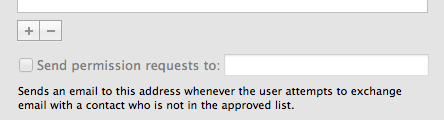
დროის ლიმიტები
ეს, ალბათ, Parental Controls-ის ყველაზე საინტერესო ფუნქციაა, რადგან ის საშუალებას გაძლევთ უკიდურესი დეტალებით გააკონტროლოთ დრო, რომელსაც ანგარიშის მომხმარებელი ხარჯავს თქვენი Mac-ის წინ. ამის გაკეთება შეგიძლიათ ამ პანელის სამი სხვადასხვა ქვესექციის გამოყენებით.
ორივე კვირის დღე და შაბათ-კვირა პანელის დროის ლიმიტის სექციები საშუალებას გაძლევთ გააკონტროლოთ საათების რაოდენობა, რომლითაც ანგარიშის მომხმარებელს შეუძლია გამოიყენოს კომპიუტერი კვირის ამ დღეებში.
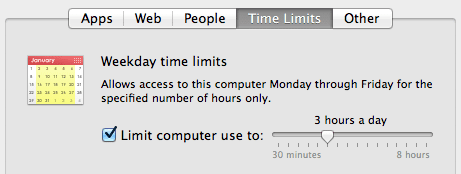
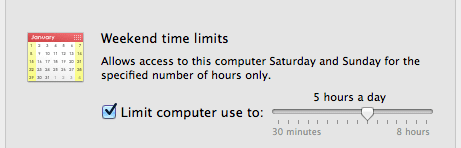
ანალოგიურად, ძილის წინ ამ პანელის განყოფილება საშუალებას გაძლევთ დაარეგულიროთ ზუსტი საათობრივი დიაპაზონი, რომელშიც თქვენი Mac-ის გამოყენება შესაძლებელია როგორც სამუშაო დღეებში, ასევე შაბათ-კვირას.
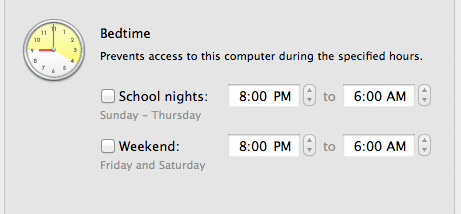
ზოგადად, მშობელთა კონტროლის დროის ლიმიტების განყოფილება ვებ განყოფილებასთან ერთად, ალბათ, ორი ყველაზე სასარგებლოა მშობლებისთვის, რომლებსაც სურთ, რომ მათმა შვილებმა უსაფრთხოდ გამოიყენონ Mac-ები.
სხვა
მშობელთა კონტროლის პანელის ბოლო განყოფილება, მართალია, არც თუ ისე მნიშვნელოვანი, მაგრამ მაინც აქვს გასათვალისწინებელი რამდენიმე ელემენტი, მაგალითად კარნახის ფუნქციის გამოყენება, სისტემურ ლექსიკონში უხამსობის დამალვის შესაძლებლობა და ზოგიერთი ტექნიკის გამოყენება პერიფერიული მოწყობილობები.
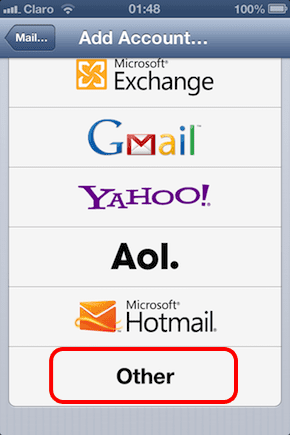
და ეს არის ის. დარწმუნდით, რომ გამოიკვლიეთ თქვენი Mac-ის ეს ხშირად უყურადღებო განყოფილება და თქვენ და თქვენს ოჯახს გაცილებით უსაფრთხო დრო გექნებათ მისი გამოყენებით. Არაფრის!
ბოლოს განახლდა 2022 წლის 03 თებერვალს
ზემოთ მოყვანილი სტატია შეიძლება შეიცავდეს შვილობილი ბმულებს, რომლებიც დაგეხმარებათ Guiding Tech-ის მხარდაჭერაში. თუმცა, ეს არ იმოქმედებს ჩვენს სარედაქციო მთლიანობაზე. შინაარსი რჩება მიუკერძოებელი და ავთენტური.



